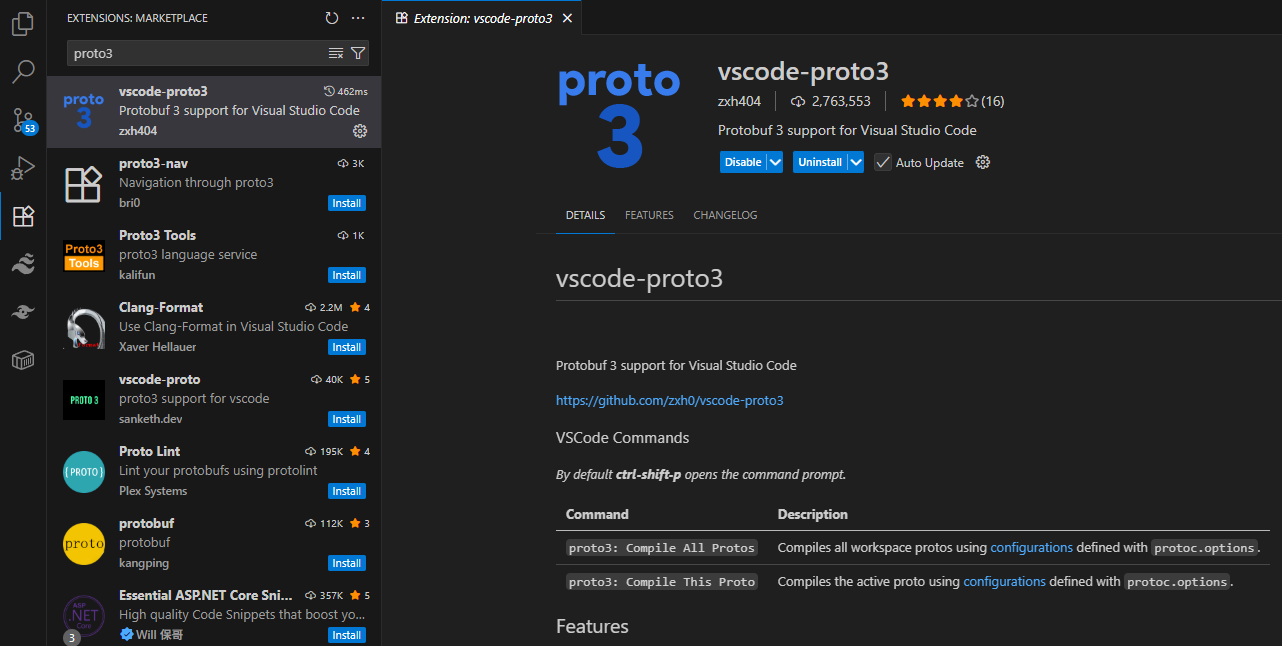9月
10
精选文章
该后台使用 vite + ts + pnpm + vue3 + element-plus + tailwindcss 等技术栈构成。没有添加任意可视化图标等插件。以最小功能,最基础功能展现。用户可以额外添加可使用的插件逻辑。
该后台后端使用 php8.2 + laravel 10 + mysql
该后台后端 go 语言版本开发中。将使用 gframe2.5.2
源码: https://github.com/vini123/simpleAdmin
在线体验: https://www.zeipan.com/admin
权限以及密码一键复位: https://v3test.yuepaibao.com/admin/api/reset
测试账号以及密码: zhoulin@xiangrong.pro、 111111 (如果发现登录不了,可一键复位谢谢)
6月
05
精选文章
12月
08
goframe 框架中,引入其他 proto 文件时会报错 Import "xxx.proto" was not found or had errors.
比如在 manifest/protobuf 下,有 base.proto 和 game.proto 文件,如果在 game.proto 文件中引入 base.proto,vscode会报错 Import "base.proto" was not found or had errors.
处理
在项目根目录下创建 .vscode 目录,在该目录下新建 settings.json。添加以下配置就好。
{
"protoc": {
// 指定 protoc 编译器的路径(可选,但更准确)
// "path": "D:\\ProgramData\\anaconda3\\Library\\bin\\protoc.exe",
// 关键:指定导入文件的搜索路径,与 gf gen pb 保持一致
"compile_on_save": false,
"options": [
"--proto_path=${workspaceFolder}/manifest/protobuf"
]
}
}
11月
12
好几年前,ssl 免费证书有效期为 3 个月。搞一个能生成证书的环境就比较方便。
构建带 certbot 的 nginx 镜像
- 准备 Dockerfile 文件。
FROM nginx:1.29.3
# 安装 certbot https://certbot.eff.org/instructions?ws=nginx&os=snap
# 也可以在 nginx 之外使用 certbot 镜像 https://hub.docker.com/r/certbot/certbot
RUN apt-get update && \
apt-get install -y python3-venv && \
python3 -m venv /opt/certbot && \
/opt/certbot/bin/pip install certbot certbot-nginx && \
ln -s /opt/certbot/bin/certbot /usr/local/bin/certbot && \
apt-get clean && \
rm -rf /var/lib/apt/lists/*
-
打包镜像
docker build -t xr-nginx:1.29.3 .
-
运行镜像,生成容器服务。然后打开浏览器,输入 http://localhost 查看情况。
docker run --rm -it -p 80:80 --name xr-nginx xr-nginx:1.29.3
# 查看日志
docker run --rm -it -p 80:80 xr-nginx:1.29.3
# 进入容器
received
然后镜既有 nginx 的功能,还能生成证书。
生成证书
- 生成证书需要域名解析指向服务器。
- 需要挂载好证书存储位置,防止 docker 关闭启动后 丢失证书。( ./conf/nginx/letsencrypt:/etc/letsencrypt)
# 容器外运行
docker exec -i xr-nginx sh -c "certbot -d xxx.com"
# 进入容器运行
docker exec -it xr-nginx bash
certbot -d xxx.com
其他
https://blog.vini123.com/1299
https://blog.vini123.com/1293
11月
12
https://blog.csdn.net/weixin_39938069/article/details/144372076
构建国产东方通
- 准备好安装包和 license。
- 准备 Dockerfile 文件。
FROM alpine:3.18
# 1. 安装编译依赖
RUN apk add --no-cache \
gcc g++ make autoconf automake libtool bison flex \
openssl-dev zlib-dev pcre-dev tar
# 2. 复制源码和 license
COPY TongHttpServer_6.0.1.5_alpine_x86_64.tar.gz /tmp/
COPY license.dat /tmp/
# 3. 解压
RUN tar -zxf /tmp/TongHttpServer_6.0.1.5_alpine_x86_64.tar.gz -C /usr/local/ && \
cp /tmp/license.dat /usr/local/THS/ && \
rm -f /tmp/TongHttpServer_6.0.1.5_alpine_x86_64.tar.gz && \
rm -f /tmp/license.dat
# 4. 设置工作目录
WORKDIR /usr/local/THS
# 暴露端口,根据需要修改
EXPOSE 80 443 8011 8000
# 启动 TongHttpServer
CMD ["./bin/start.sh"]
安装包有 x86 和 arm64,请和服务器对应上。
-
打包镜像。Dockerfile 文件、安装包、license 文件放一起。
docker build -t tong-http-server:6.0.1 .
-
运行镜像,看看效果
docker run -d --rm -p 8000:8000 -p 80:80 --name t1 \
tong-http-server:6.0.1 \
/bin/sh -c "./bin/start.sh && ./bin/startConsole.sh && tail -f /dev/null"
# 进入容器查看
docker exec -it t1 bash
浏览器访问 http://localhost:8000 进入控制台。
11月
12
默认情况下,win10 打包的 docker 镜像是 x86 架构平台的。有的服务器 cpu 是 arm 架构的,这个时候打包成 arm 架构的镜像就很有必要。或者是在服务器上去构建镜像。
win10 打包 arm 平台 docker 镜像
-
创建并启用 arm64 构建器. arm-builder 是构建器名称。
docker buildx create --name arm-builder --use --platform linux/amd64,linux/arm64
-
准备好 Dockerfile 文件。 进行构建。 my-app-arm64 是镜像名字,1.0 是镜像版本。
docker buildx build --platform linux/arm64 -t my-app-arm64:1.0 --load .
-
构建成功后,验证一下。
docker run --rm -it --platform linux/arm64 my-app-arm64:1.0 uname -m
-
推送到远程仓库
docker tag my-app-arm64:1.0 xxxx仓库地址/my-app-arm64:1.0
docker push xxxx仓库地址/my-app-arm64:1.0
后续
# 查看构建器列表
docker buildx ls
# 切换构建器
docker buildx use default (默认构建器)
docker buildx use desktop-linux (desktop-linux 构建器)
# 删除镜像构建器
docker buildx rm arm-buildx
9月
29
dicebear 是一个优秀的开源头像生成库,为设计师和开发人员提供了创建头像的解决方案。除了完全随机生成的头像之外,还可以基于种子值创建确定性头像。借助内置的伪随机数生成器,我们可以根据相同的种子值反复生成头像。当然,也支持创建个性化头像,每种头像样式都提供了无数的可选项,满足大家的个性化需求,无论是抽象形状还是可爱角色形象,均能轻松搞定。
https://www.dicebear.com/playground/
https://github.com/dicebear/dicebear
https://www.dicebear.com/
https://www.dicebear.com/introduction/
他有很多风格可以选。
https://www.dicebear.com/styles/
比如,下边这两个链接。
9月
29
vscode 中格式化 protobuf 只需要下边几步就可以
-
安装 vscode-proto3 插件。
-
安装 llvm 。
https://releases.llvm.org/
scoop install llvm
-
重启 vscode 。
只要以上三步就可以实现 protbuf 的格式化。
vscode-proto3 不仅可以格式化,还有快速提示输入的功能。
安装 scoop
Scoop 在 Windows 世界里指的是 「Scoop 包管理器」。 一个专门给命令行程序做“apt / Homebrew”式安装的工具。它把软件装在用户目录下,不写注册表、不弹 UAC,一条命令就能装好并自动配好 PATH,因此常被开发者用来快速搭环境。一句话理解:Scoop = Windows 上的 “apt” 或 “Homebrew” 。
安装 scoop。在普通终端中输入以下命令安装。
Set-ExecutionPolicy RemoteSigned -Scope CurrentUser -Force
irm get.scoop.sh | iex
scoop help
9月
28
markdown 转换成 pdf
### 安装
pnpm install -g md-to-pdf
npx puppeteer browsers install chrome
### 转换
md-to-pdf ./hello.md
9月
15
人脸录入,人脸识别
腾讯云
开发文档
签名方法
在线控制台调试
使用 sdk 开发。这里如果是 laravel,请优先安装指定产品的 sdk。
# https://packagist.org/packages/tencentcloud/tencentcloud-sdk-php
# https://github.com/TencentCloud/tencentcloud-sdk-php
# 具体产品名查看 https://github.com/TencentCloud/tencentcloud-sdk-php/blob/HEAD/products.md
# 人脸录入,识别
composer require tencentcloud/iai
游戏模组资源平台
https://www.curseforge.com/